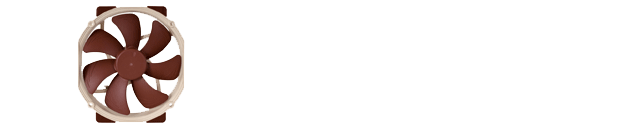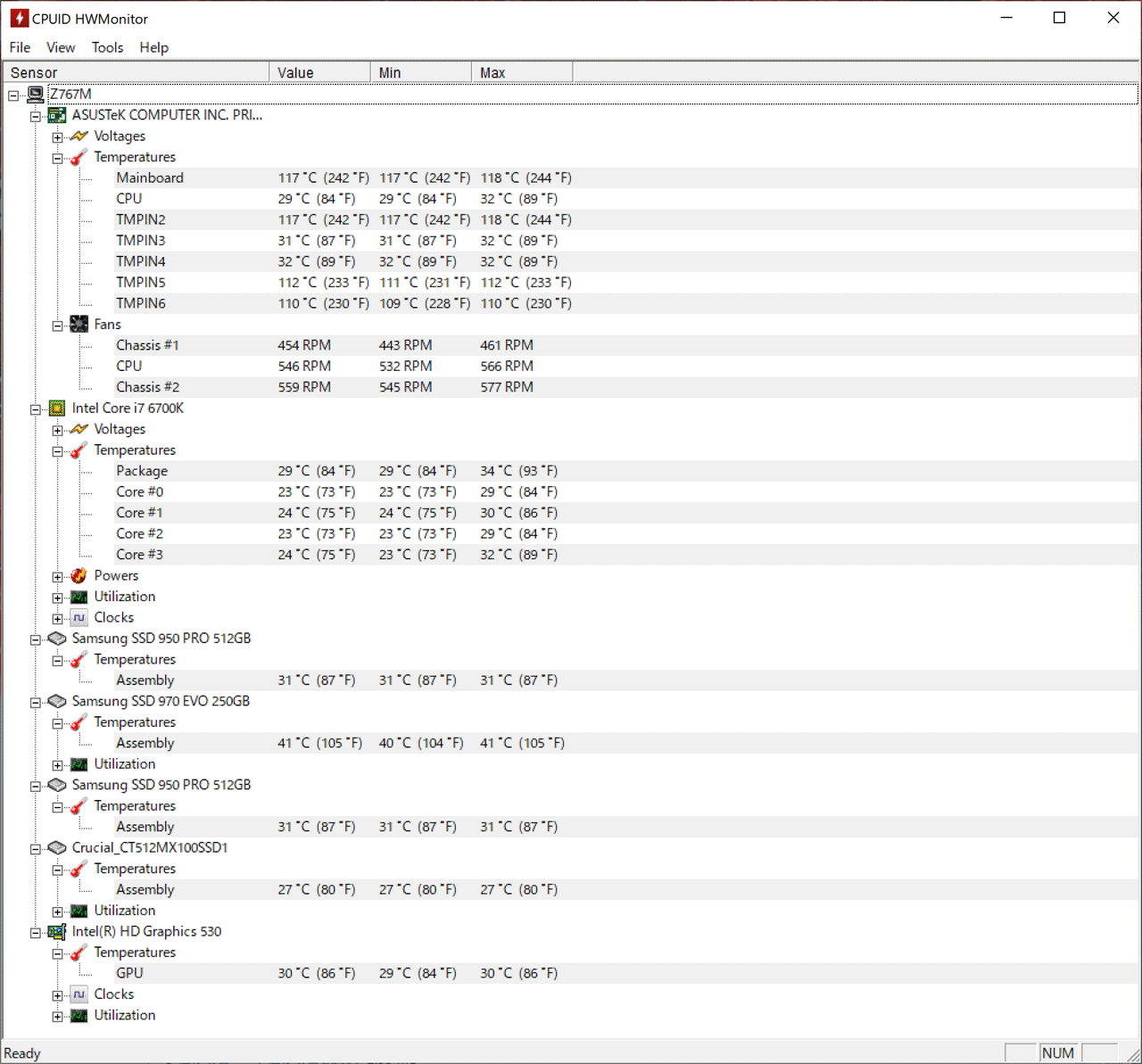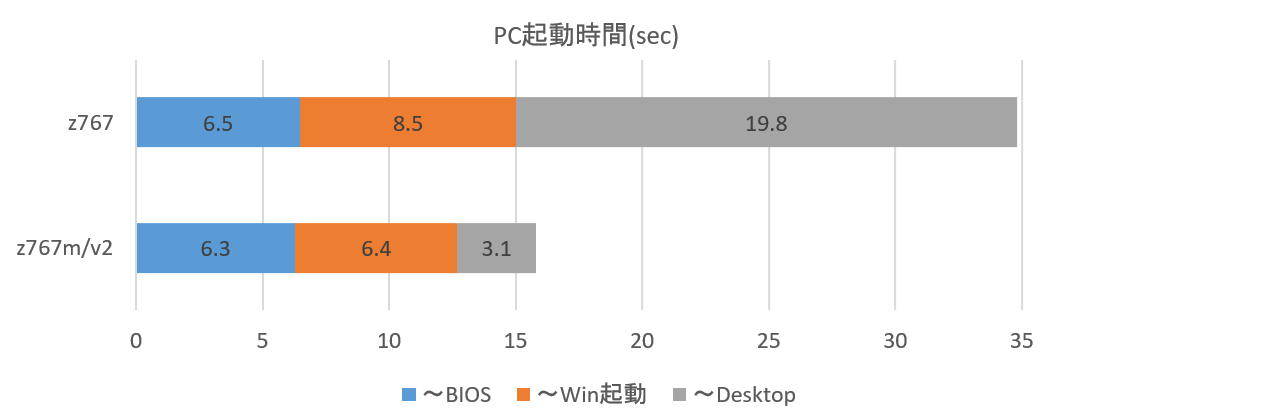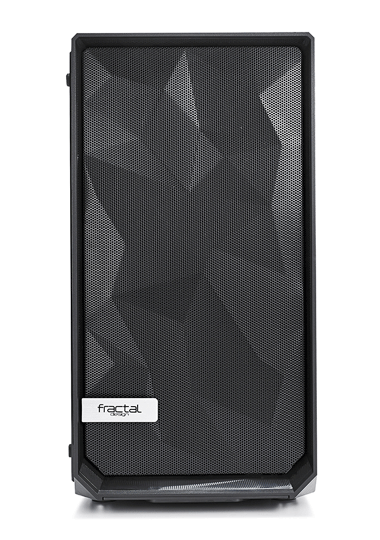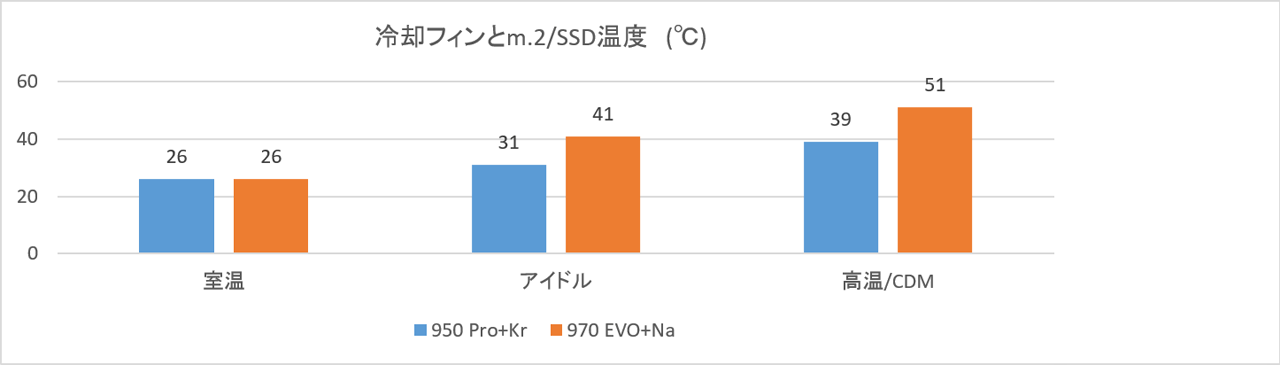■目的
z767m自作PCでHDD故障によるフリーズや起動不能頻発をうけてアップグレードします。
故障要因はHDDの高温なのでより冷却重視のPCケースを中心にパーツ交換します。
■環境条件
z767mは第6世代i7-6700K CPU/Z270 chip setの自作ディスクトップPCです。
当初のmini-ITXからmicro-ATXサイズに更新の後、今回のアップグレードとなります。
 「z767m自作PC (Ver.1)」 はこちら
「z767m自作PC (Ver.1)」 はこちら

■構成
ケースは冷却重視/4面メッシュ構造のスウェーデン発Fractal Designのモデルです。
関連して旧式の電源を80PLUS GOLDにし、また14cmファンをフロントに追加します。
障害のトラブルシューティングで使用したNVMe/SSDはC:ドライブに使います。
■NVMe SSD
C:ドライブはAHCI/SSDから970EVO M.2 /NVMe /PCIe /SSDに交換です。
Paragon Disk Backup 15で作成した移動元のAHCI/SSDディスクイメージを新しいSSDにリストアしますが、これだけでは起動しないので「P2Pアジャスト」で起動用のNVMe Driverをインストールします。
 「Paragon/P2P
アジャスト」 はこちら
「Paragon/P2P
アジャスト」 はこちら
■組込み
移行元のパーツをすべて組み替えます。
ケースは冷却&エアフロー重視で、角形メッシュのデザイン/強化ガラスパネルが特徴です。
背面は15mm+フロントパネル側35mmの配線スペースが確保されています。
特に35mmのスペースはATX24ピン電源ケーブルなどの処理には有効です。
・MotherBoard (CPU /CPU Cooler /Memory /NVMe SSDを含む)
・電源
・拡張ボード (2x 950Pro /Soundboard/ TV Tuner)
・HDD /SSD
・ケースファン

■温度/ファン回転数
組換後、HWMonitor による温度とファン回転数を測定します。
室温は26℃で、Mainboard /TMPIN2 /5 /6はダミーセンサーと思われます。
3個のNOCTUA製ファンは常用450~550rpmと低速/静音です。
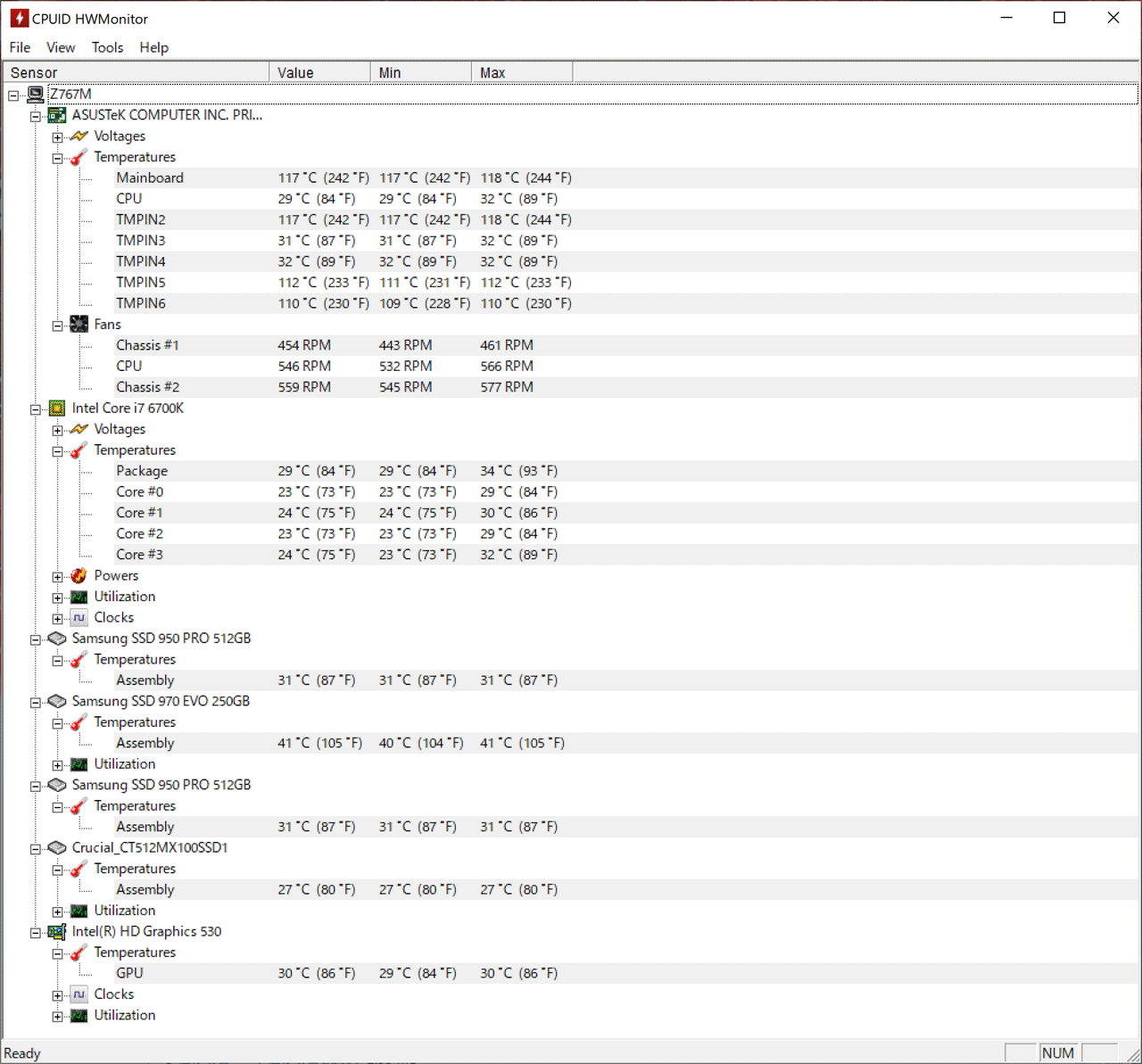
■転送速度
970 EVO/250GBの実測転送速度で、右側は組替前のAHCI/SSDです。

■ブートタイム
PC起動時間の実測値です。
当初、AHCI /SSDより長かったNVMe /PCIe /SSDの起動時間は改善されたようです。
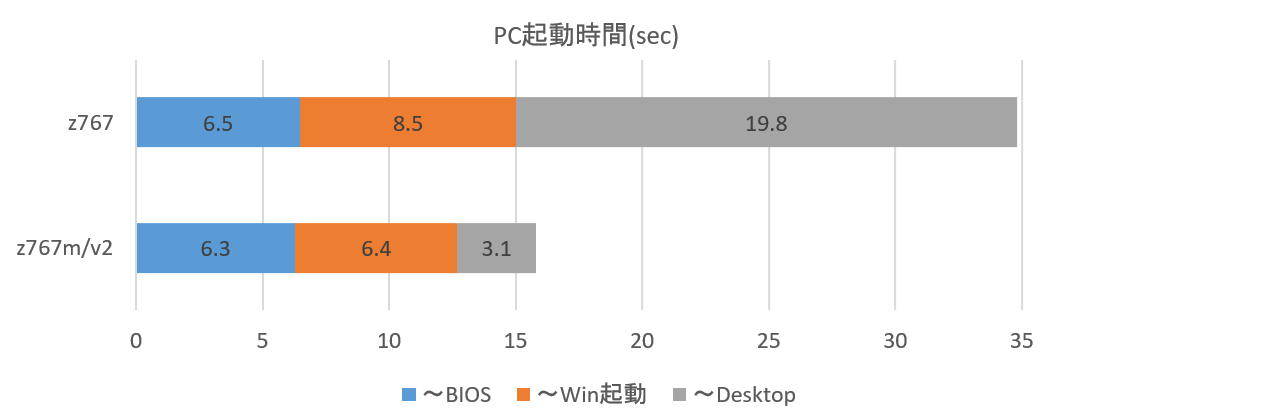
■仕様
z767m自作PC(Ver.2)の仕様です。

| 項目 |
z767m (Ver.2)
|
z767i
|
OS
|
Windows 10 Pro
|
<- |
Case
|
Fractal Design Meshify C Mini Dark TG
/micro-ATX |
IN-WIN IW901 /mini-ITX
|
CPU
|
Intel Core i7-6700K @4GHz /LGA1151
|
<- |
CPU Cooler
|
Noctua NH-U12P
Noctua NF-S12A PWM 120 x120 x25 4pin
|
Therma lright AXP-200
Noctua NF-A15 PWM 140 x150 x25 4pin |
| Mother board |
ASUS PRIME Z270M-PLUS /Intel Z270 Express
|
ASUS Z170i Pro Gaming /Intel Z170 Express |
Memory
|
DIMM /DDR4-2400 /16GB |
<- |
Graphic
|
Intel HD530
|
<-
|
| Drive Bays |
2x 2.5" /3.5" 共用 3x2.5"
|
2x 2.5" /3.5" 共用 2x2.5" |
| SSD /HDD |
Samsung 970 evo /M.2 /PCIe3.0 /250GB
Samsung 950 Pro /M.2 /PCIe3.0 /512GBx2 /RAID0
Crucial MX100 /500GB
|
Samsung 950 Pro /M.2 /PCIe3.0 /512GB
Crucial MX100 /500GB
WD WD30EZRZ /AFP /SATA3.0 /3TB
|
| Extension Board |
PT3 /PCIe2.0 x1 TV Tuner
SB Audigy Rx x1 Sound
kryo M.2/SSD + 950Pro /SSD x2 |
PT3 /PCIe2.0 x1 TV Tuner
|
Extension Slot
|
1x PCIe 3.0 /2.0 x16 (x16 mode)
1x PCIe 3.0/2.0 x16 (max at x4 mode)
2x PCIe 3.0/2.0 x1
|
1x PCIe3.0 /2.0 x16 |
| LAN |
Intel® I219V, 1000 /100 /10BASE-T ×1
|
<- |
Storage
|
1x SATA Express (2x SATA 6.0Gbps)
2x M.2x4 /2242 /2260 /2280
4x SATA /6Gbps (RAID0 /1 /5 /10)
|
1x SATA Express (2x SATA 6.0Gbps)
1x M.2x4 /2242 /60 /80
2x SATA /6Gbps (RAID0 /1 /5 /10) |
Audio
|
Realtek® ALC887 8ch
SB Audigy Rx |
Supreme FX 8-Channel High Definition Audio
|
Digtal Media
|
Marantz M-CR611 |
<-
|
USB
|
1x USB 3.0 (Intel® Z270 TypeC)
6x USB 3.1 (Intel® Z270)
6x USB 2.0 (Intel® Z270) |
1x USB 3.1 (ASMedia® TypeA)
6x USB 3.0(Intel® Z170)
4x USB 2.0(Intel® Z170) |
Internal
Connector
|
1x MONO out header
2x USB 3.1 Gen 1 connector(s)
2x USB 2.0 connector(s)
2x M.2 type 2242 /2260 /2280
(SATA mode & X4 PCIE mode)
4x SATA 6Gb/s connector(s)
1x CPU Fan connector(s) (1 x 4 -pin)
2x Chassis Fan connector(s) (2 x 4 -pin)
1x 24-pin EATX Power connector(s)
1x 8-pin ATX 12V Power connector(s)
1x Front panel audio connector(s) (AAFP)
1x Clear CMOS jumper(s)
1x System panel connector
1x COM port header |
1x USB 3.0 connector(s)
1x USB 2.0 connector(s)
1x SATA Express connector
1x M.2 Socket 3
2x SATA 6Gb/s connector(s)
1x CPU Fan connector(s) (1 x 4 -pin)
2x Chassis Fan connector(s) (2 x 4 -pin)
1x 24-pin EATX Power connector(s)
1x 8-pin ATX 12V Power connector(s)
1x Front panel audio connector(s) (AAFP)
1x System panel(s)
1x Clear CMOS jumper(s)
1x 14-1 pin TPM connector |
I/O Panel
|
1x PS/2 keyboard (purple)
1x PS/2 mouse (green)
1x DVI-D
1x D-Sub
1x HDMI
1x LAN (RJ45) port(s)
1x 5Gb/s port(s) USB Type-CTM
( support 3A power output )
2x USB 3.1 Gen 1 (blue) Type-A
2x USB 2.0
3 x Audio jack(s) |
1x PS/2 keyboard /mouse combo port(s)
1x Display Port
1x HDMI
1x LAN (RJ45) port(s)
2x USB 3.1 (red) Type-A
4x USB 3.0 (blue)
2x USB 2.0
1x Optical S/PDIF out
5x Audio jack(s)
2x Wi-Fi antenna port(s) |
Display
|
LG 24UD58-B (4K) |
<- |
Case Fan
|
Front: NOCTUA NF-A15 PWM
Rear :NOCTUA NF-S12F PWM
|
Rear: NOCTUA NF-S12F PWM
|
Printer
|
Brother DCP-J925N
|
<- |
Mouse
|
Logcool M545
|
<- |
Keyboard
|
Topre RealForce SJ08B0
|
<- |
Power Supply
|
CORSAIR RM550x/ATX 550W
|
Antec NeoPower 650 |
Power
|
Idle:35W
Max:--W |
Idle:41W Heavy:--W
Max:--W |
Size
|
W212 xH399 xD395 mm |
W173 ×H350 ×D400 mm |
Weight
|
約8.8kg
|
約9.7kg |
■結果
4面メッシュ/冷却重視Meshify C Miniケースは3x低回転ファンの組合せで静音です。
常用時温度上昇は970 EVOを除いてCPU /Motherなど+10℃以内です。
NVMe/SSDの速度はSATA/SSDの4~6倍、体感でもPC起動時間は短縮されました。
Q9450/WinXPの時代から10年の電源は80PLUS GOLD/準ファンレスに代えて引退です。
アイドル時のシステム消費電力は35Wで、組換前比較-25%の省エネです。
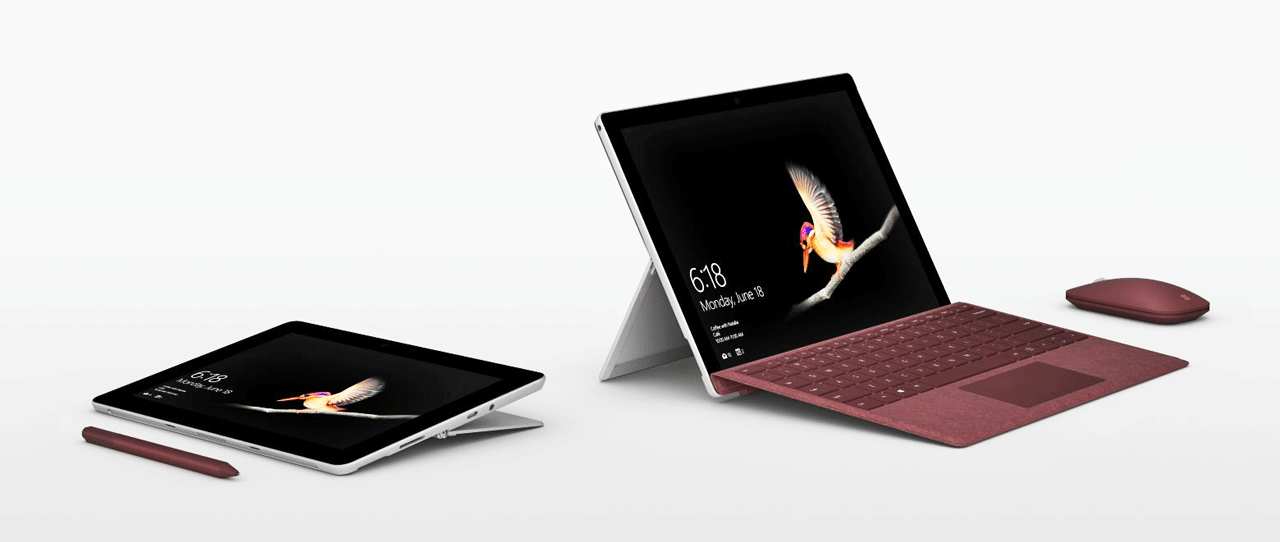
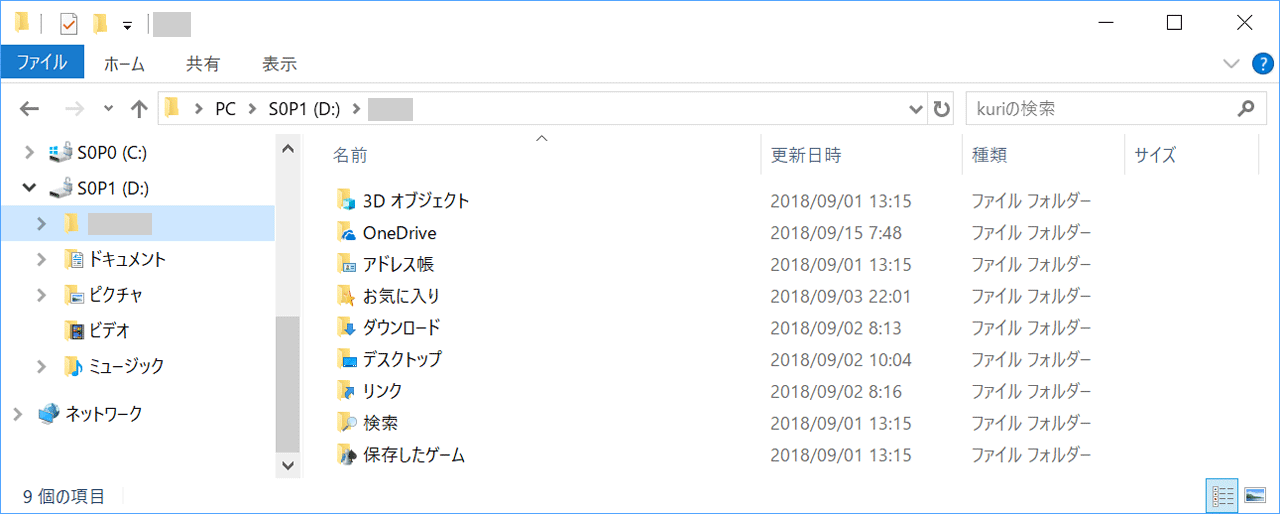
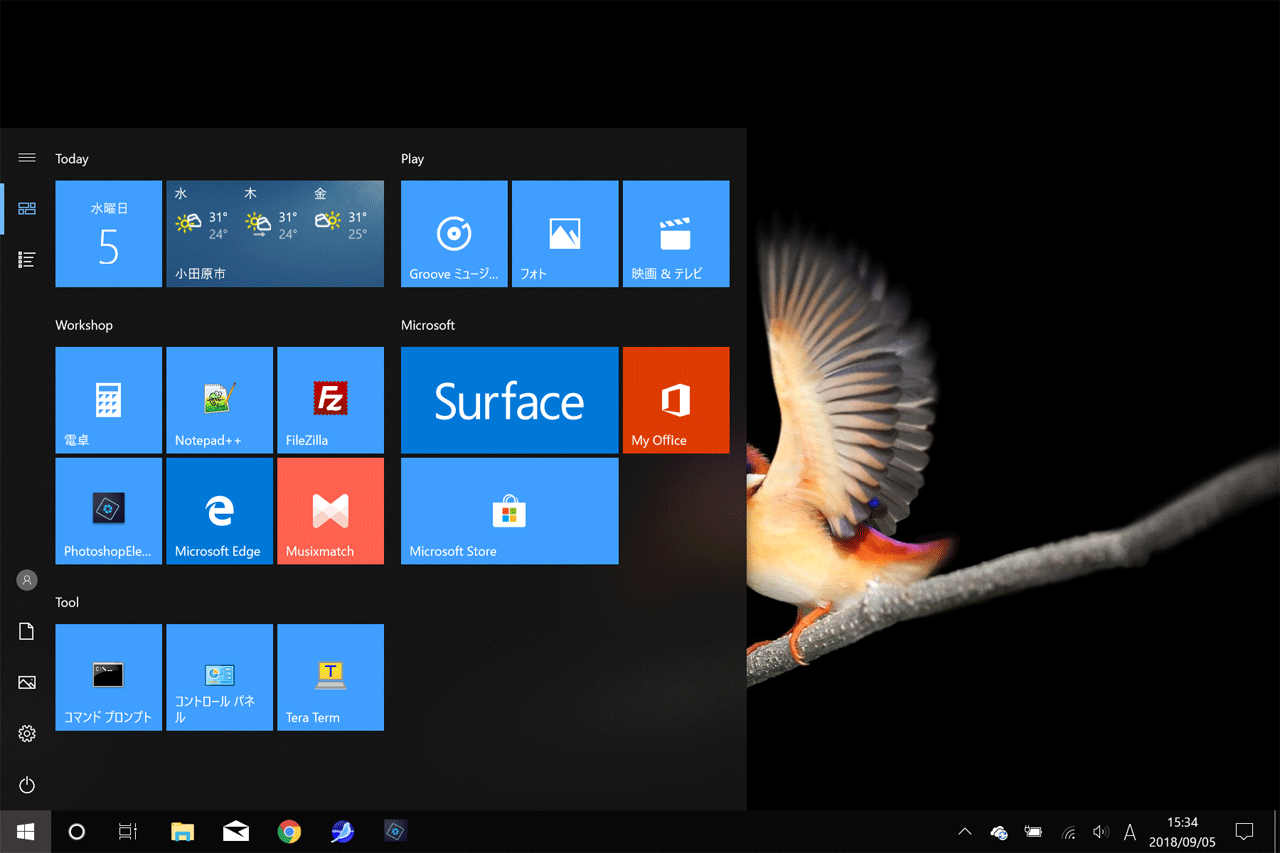
 マイナビニュース「Win Tips:スタートメニューのタイルデータベースをリセットする」
マイナビニュース「Win Tips:スタートメニューのタイルデータベースをリセットする」